13 módszer a Twitch bővítmények kijavítására, amikor nem működnek – TechCult
Vegyes Cikkek / / May 19, 2023
A Twitch bővítmények interaktív panelek és fedvények, amelyek lehetővé teszik az élő közvetítések úttörő szerepét. Ha azt tapasztalja, hogy a Twitch overlay-bővítmény nem működik, akkor mi gondoskodunk róla. Olvassa tovább ezt a cikket, hogy a Twitch-bővítmények újra üzembe helyezhessék és működjenek.

Tartalomjegyzék
A Twitch bővítmények nem működnek? Íme, hogyan javíthatja ki
Twitch-felhasználóként, és nem tudja használni a bővítményeket? Ne aggódjon, ez egy gyakori probléma. A Twitch-bővítmények nagyszerű lehetőséget kínálnak a streamelési élmény fokozására, de néha problémát okozhatnak. Ezért kínálunk Önnek egy tökéletes útmutatót, amely segít kijavítani a Twitch fedvénykiterjesztés nem működő problémáját.
Gyors válasz
Próbálja meg frissíteni a Twitch bővítményeket a böngészőjében. Ehhez kövesse az alábbi lépéseket:
1. Nyissa meg böngésző.
2. Menj a Kiterjesztések menü.
3. Ezután kattintson a Frissítés választási lehetőség.
Bevezetés a Twitch bővítményekbe
A Twitch bővítmények egy ingyenes kiegészítő szolgáltatás, a Twitch szolgáltatása a felhasználók számára, amely lehetővé teszi a 3rd pártfejlesztők, hogy olyan kiegészítő szolgáltatásokat hozzanak létre, amelyek közvetlenül integrálhatók a Twitch-be, kompatibilisek a videólejátszójával és azok szoftverével is. Ezek a bővítmények a platform képességeinek többféle módon történő növelésével vonzzák a potenciális felhasználókat a felhasználók iránt.

Miért nem jelennek meg a Twitch bővítmények?
Előfordulhat, hogy a Twitch-bővítmények hibát jeleznek, a Twitch overlay-bővítmény nem működik. A lehetséges okok a következők lehetnek:
- Hálózati kapcsolattal és sebességgel kapcsolatos problémák
- Instabil Twitch szerver
- Problémák a böngészőben rángatózott használt
- Eltömődött cookie-k, gyorsítótárak és ideiglenes fájlok
- Elavult bővítmény
- Sérült kiterjesztési fájl
- Kimerült számú bővítmény engedélyezett
1. módszer: Indítsa újra a számítógépet
Az alapvető módszer, amelyet végrehajthat, az eszköz újraindítása, és általában így működik. Legtöbbször ez nem más, mint egy szokatlan hiba a felületen. Az eszköz újraindításával azonnal optimalizálódik. Kövesse útmutatónkat a indítsa újra a Windows számítógépet.

2. módszer: Jelentkezzen be újra a Twitchbe
Jelentkezzen ki a hibával szembesülő Twitch vagy Twitch bővítményből. Jelentkezzen be újra a Twitch hitelesítő adataival, és ellenőrizze, hogy továbbra is szembesül-e a problémával.
3. módszer: Az internetkapcsolat hibaelhárítása
Nem szabványos internetkapcsolattal lehetséges, problémák adódhatnak a twitch kiterjesztés betöltésekor és megjelenésekor. Ellenőrizze az internet lefedettségét, és csatlakoztassa újra az eszközt az útválasztóhoz vagy az adatközponthoz. A Twitch kiterjesztéssel kapcsolatos probléma megoldódhat. Cikkünket követheti hálózati csatlakozással kapcsolatos hibaelhárítás Windows PC-n.

4. módszer: Várja meg a Twitch szerver üzemidejét
Ez leggyakrabban akkor fordul elő, amikor egy szolgáltatás szerverei egy időre leállnak. Bármilyen hibaelhárítás elvégzése csak pazar fejfájást okoz, ha a szerverek nem működnek megfelelően. Meglátogatni Twitch állapot webhelyet, és ellenőrizze, hogy minden rendben van-e. Ha nem, várjon, és folytassa a bejelentkezést, amíg meg nem újítják a szerver infrastruktúrát.
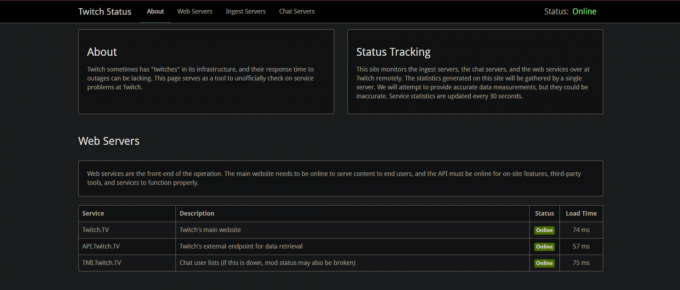
Olvassa el még:12 egyszerű megoldás a Twitch lemaradási problémákra
5. módszer: Törölje a böngésző gyorsítótárát és a cookie-kat
A böngészési előzmények, a felhalmozott ideiglenes fájlok, például a gyorsítótár adatok, a cookie-k és minden egyéb ideiglenes adat lehet az oka a szerver torlódásának. Törölheti őket, és újra ellenőrizheti, hogy a probléma megoldódott-e. Ha Twitch-et használ a Chrome-on, kövesse cikkünket törli a gyorsítótárat és a cookie-kat a Google Chrome-ban.

6. módszer: Váltson másik webböngészőre
Ha egy adott böngészőn használja a Twitchet, és a problémákat a fent említett javítások követése után is továbbra is fennáll, váltson böngészőt, és abból a Twitch-et használja. Néha a böngésző működési zavarai korlátozzák a bővítmények zökkenőmentes működését.
7. módszer: Frissítse a Twitch bővítményeket
Előfordulhat, hogy a Twitch-bővítmények régi verziója hibás vagy sérült, ezért nem működik a számítógép egyik böngészőjében sem. Ráadásul az elavult verziók is késéseket okoznak, és nem működnek. Távolítsa el a bővítményt, és telepítse újra a hivatalos webhelyről, hogy ellenőrizze, van-e olyan hiba, amely megoldódott a frissítettben. A bővítmények frissítéséhez kövesse ezeket a lépéseket.
1. Nyisd ki Google Chrome a készülékén
2. Kattintson a Bővítmények ikonra a címsor közelében.

3. Kattintson Bővítmények kezelése menüből.
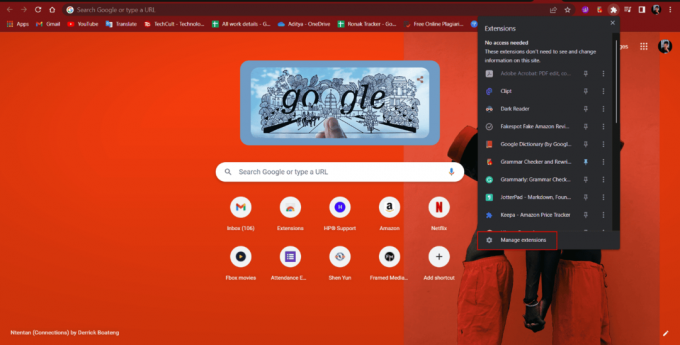
4. A bővítmények listaoldalának jobb felső sarkában kapcsolja be a kapcsolót fejlesztői mód.
5. Kattintson Frissítés választási lehetőség.

6. Zárja be és indítsa újra a böngészőt.
8. módszer: Használja a Twitch klienst
A Twitch kliens egy Windowsra kifejlesztett és optimalizált dedikált asztali alkalmazás. Nagy esély van arra, hogy a Twitch-kliens alkalmazás használata a webhely helyett a böngészőben megakadályozza a már meglévő problémát. Ezenkívül jobban működik a streamekkel, és jól optimalizált az operációs rendszerhez. Kövesse ezeket a lépéseket a Twitch Desktop kliens telepítéséhez.
1. Meglátogatni a Twitch weboldal és kattintson a Letöltés gombot a Twitch Studio béta alkalmazás a Asztali alkalmazások szakasz.

3. Az alkalmazás letöltése után kattintson duplán a telepítőfájl futtatásához.
4. Kattintson a Telepítés gombot a varázslón, és kövesse az ablakban megjelenő utasításokat a telepítés befejezéséhez.

Olvassa el még:Javítsa ki, hogy az AdBlock nem működik a Twitchen
9. módszer: Tiltsa le a nem kívánt bővítményeket
Ha ütközés van bármely másik kiterjesztés és a twitch kiterjesztés között, az a twitch bővítmények nem működőképességéhez vezethet. Nehéz azonban pontosan megállapítani, hogy mely bővítmények ütköznek egymással. Azt tanácsoljuk, hogy tiltsa le egyszer az összes bővítményt a böngészőjében, kivéve a Twitch-et, és ellenőrizze, hogy a probléma megoldódott-e. Ha a probléma megoldódott, végezzen szelektív ellenőrzéseket a problémás bővítmény kiderítéséhez.
10. módszer: A Windows Defender letiltása (nem ajánlott)
A Windows Defender a Windows által kifejlesztett alapértelmezett víruskereső, amely előre telepítve van a számítógépére. A Windows biztonsági programja néha kiváltja a hibát az átfedő alkalmazásoknál. Tekintse meg útmutatónkat a Hogyan lehet letiltani a Windows 10 tűzfalat.

11. módszer: Twitch bővítmények engedélyezése a tűzfalban
Ha az alapértelmezett Windows tűzfalvédelmet találja a hibát okozó bűnösnek, és szeretné használni a Twitchet és annak bővítményeit, de nem szeretné letiltani a A Windows víruskereső a számítógépén, továbbra is tehet kivételt a Twitch és a kiterjesztéskezelő számára, hogy ne legyen védve, és ellenőrizze, hogy ez megakadályozza-e hibákat. Útmutatónkat itt olvashatja el Programok blokkolása vagy blokkolásának feloldása a Windows Defender tűzfalban.

12. módszer: A víruskereső ideiglenes letiltása (ha alkalmazható)
Még akkor is, ha a harmadik féltől származó víruskereső jelentős szerepet játszik abban, hogy az eszközt megóvja a rosszindulatú programoktól és vírusoktól, esetenként néhány alkalmazás szolgáltatásaival és azok bővítményeivel is kölcsönhatásba léphet. Nem azt javasoljuk, hogy tiltsa le vagy távolítsa el harmadik féltől származó víruskeresőjét, hanem az ok kiderítését A probléma megoldásához próbálkozzon, és ellenőrizze, hogy a víruskereső szoftver nem blokkolja-e a bővítményt szolgáltatások. Itt található az útmutatónk Hogyan lehet ideiglenesen letiltani a víruskeresőt a Windows 10 rendszeren.

Megpróbálhatja eltávolítani a víruskeresőt is, de ezt nem javasoljuk. A Norton felhasználók számára van egy cikkünk A Norton teljes eltávolítása a Windows 10 rendszerből. Az Avast-felhasználók elolvashatják útmutatónkat a 5 módszer az Avast Antivirus teljes eltávolítására a Windows 10 rendszerben itt.
13. módszer: Lépjen kapcsolatba a Twitch ügyfélszolgálatával
Ha a fenti módszerek egyike sem oldja meg a problémát, javasoljuk, hogy vegye fel a kapcsolatot a Twitch ügyfélszolgálati oldal és határozottan elvezetik Önt a Twitch fedvénykiterjesztés nem működő problémájának megoldásához. Kisebb vagy nagyobb programozási probléma lehet a hiányzó ablakfájlok vagy a rendszer hibája. Látogassa meg az oldalt, és adja meg fiókjának adatait, a használt bővítményeket és a problémákat, adjon meg egyéb szükséges információkat, és várja meg a válaszukat.

A legnépszerűbb Twitch bővítmények listája
A Twitch streaming platform legfeljebb 6 bővítmény használatát teszi lehetővé 2 komponenstípusból, 1 overlay típusú bővítményből és 3 panelbővítményből. Az alábbiakban felsoroltunk néhány kedvenc Twitch-bővítményünket különböző kategóriákban.
- Streamlabs eszköz (Fedvény, mobil)
- Feliratos adatfolyam (Fedvény, panel)
- Hangjelzések (Alkatrész, panel, mobil)
- 7 TV (Alkatrész, panel, fedvény, mobil)
- MyEmotes (Hűség és elismerés)
- Prime előfizetés és zsákmány emlékeztető (összetevő, fedvény)
- a kívánságlistám (Streamer eszközök)
- Felső klip (Nézői elköteleződés)
- Dota 2 Tracker (Bővítmény játékokhoz, panelhez, mobilhoz)
- Adatfolyam Avatarok (Nézői elköteleződés)
Olvassa el még:Hogyan nézzük a Twitch-et a tévében
A Twitch bővítmények engedélyezése
A Twitch streaming platform hatalmas bázissal rendelkezik a túlórában kifejlesztett bővítményekhez különböző típusok és kategóriák szerint, hogy javítsa a streamelést és a nézők elköteleződését. Emellett több funkciót is frissít, és bővíti a platform képességeit. Megtanítjuk Önnek, hogyan lehet tökéletesen engedélyezni a twitch kiterjesztéseket, hogy elkerülje a kiterjesztés bármilyen hibáját.
1. Nyissa meg a Twitch kezdőlapját, és kattintson a fej ikonra az oldal jobb felső sarkában.
2. Válaszd ki a Alkotói irányítópult választási lehetőség.

3. Tól Alkotói irányítópult oldalon kattintson a három sorra Navigációs ikonra a bal felső sarokban.
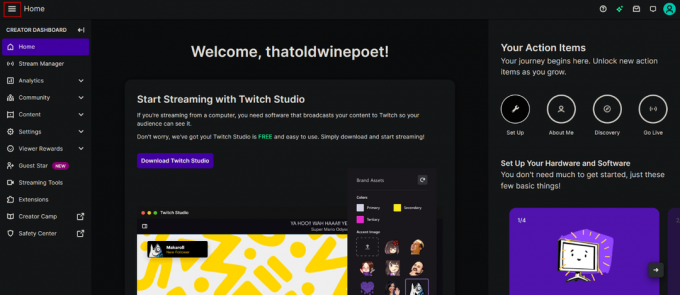
4. Kattintson Kiterjesztések opciót a menüből.
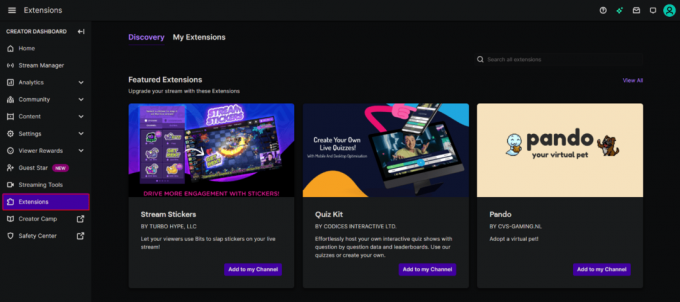
5. A felfedezés lapról böngészhet a telepíteni kívánt különböző kategóriájú bővítményekhez.
6. Válassza ki a bővítményt, és kattintson rá Telepítés.
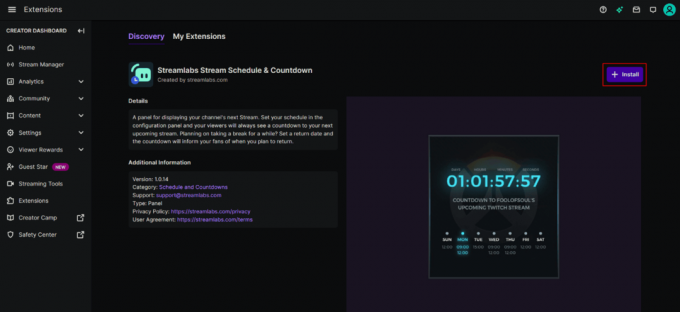
7. Konfigurálja a bővítményt az Ön igényei szerint.
8. Kattintson Aktiválja.
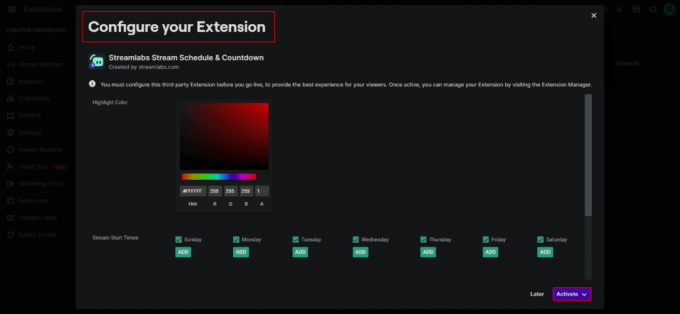
9. A legördülő menüből hozzárendelni a kiterjesztés típusától függően a megfelelő bővítőhelyet (pl. 1. fedvény, 1. panel)
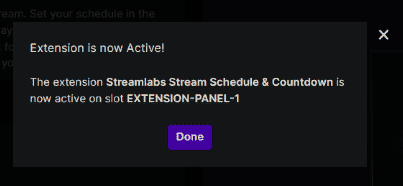
10. A bővítőhely hozzárendelése után megjelenik a bővítmény.
Míg a Twitch megbízható, elérhető, megbízható és népszerű szerverplatform a játékosok, az élő közvetítők és a játékosok számára. Olyan közönség, akik így vagy úgy interakcióba lépnek a webhelyükön vagy az alkalmazásukon, a hibák és hibák lehetőségei lehetséges. Reméljük, hogy ez az útmutató hasznos volt, és sikerült kijavítania A Twitch bővítmények nem működnek probléma. Ossza meg velünk, melyik módszer vált be a legjobban az Ön számára. Ha bármilyen kérdése vagy javaslata van, nyugodtan tegye fel őket az alábbi megjegyzések részben.
Elon a TechCult technológiai írója. Körülbelül 6 éve ír útmutatókat, és számos témával foglalkozott. Szereti a Windowshoz, Androidhoz kapcsolódó témákat és a legújabb trükköket és tippeket feldolgozni.



